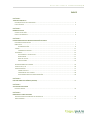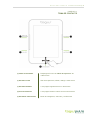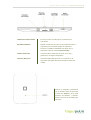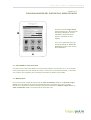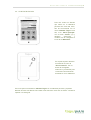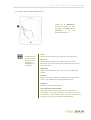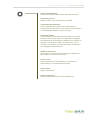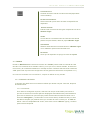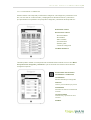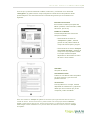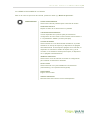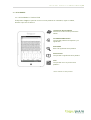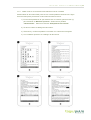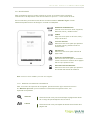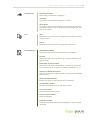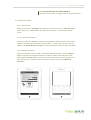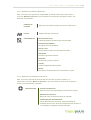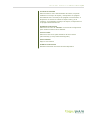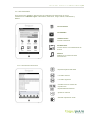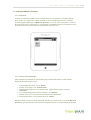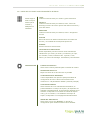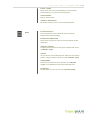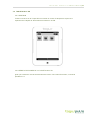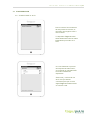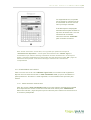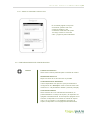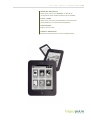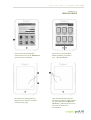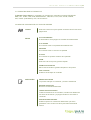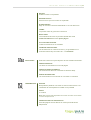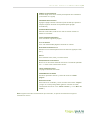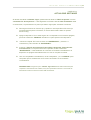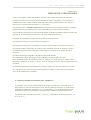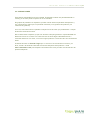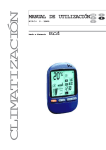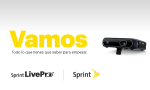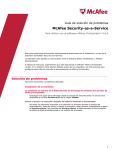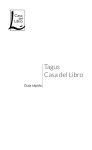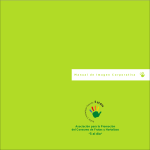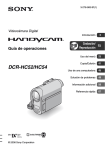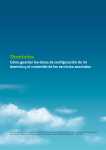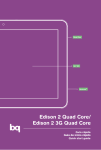Download manual PULSA v2
Transcript
GUÍA DEL USUARIO TAGUS PULSA Queremos que disfrutes de lo que más nos gusta… LEER. Por eso, te hemos preparado una guía de uso completa, para que puedas sacar el máximo partido a tu nuevo eReader Tagus. Leer donde, cuando y como quieras ya es posible gracias al “MUNDO TAGUS” ,un Sistema de Lectura Digital que te permite disponer, siempre que quieras, de todos tus eBooks comprados en Casa del Libro. Guía del usuario TAGUS PULSA|2 ÍNDICE CAPÍTULO 1 TOMA DE CONTACTO DESCRIPCIÓN DE LOS CONTROLES .................................................................................................... 3 FICHA TÉCNICA .................................................................................................................................. 5 CAPÍTULO 2 PRIMEROS PASOS CARGA DE BATERÍA ........................................................................................................................... 6 PUESTA EN MARCHA ......................................................................................................................... 6 CAPÍTULO 3 FUNCIONALIDADES DEL DISPOSITIVO.MENÚ DE INICIO DOCUMENTOS RECIENTES ................................................................................................................ 7 BIBLIOTECA ........................................................................................................................................ 7 SINCRONIZACIÓN ........................................................................................................................ 8 TIENDA ............................................................................................................................................ 11 COMPRAR UN EBOOK ................................................................................................................ 11 UTILIDADES ..................................................................................................................................... 15 DICCIONARIO Y TRADUCTOR ..................................................................................................... 15 NAVEGADOR .............................................................................................................................. 17 BLOC DE NOTAS ......................................................................................................................... 19 APLICACIONES ........................................................................................................................... 22 ALMACENAMIENTO INTERNO ......................................................................................................... 23 TARJETA Micro SD ........................................................................................................................... 26 CONFIGURACIÓN ............................................................................................................................ 27 CONECTAR WI-FI........................................................................................................................ 27 CONFIGURAR “MI CUENTA” ...................................................................................................... 28 FUNCIONALIDADES DE CONFIGURACIÓN ................................................................................. 29 CAPÍTULO 4. LEER UN LIBRO ELECTRÓNICO (EBOOK) ................................................................................................ 31 CAPÍTULO 5. ACTUALIZAR SOFTWARE PASOS A SEGUIR .............................................................................................................................. 35 CAPÍTULO 6 DIRECTRICES Y PRECAUCIONES INSTRUCCIONES DE DESECHO DEL PRODUCTO .............................................................................. 36 PREACUCIONES ............................................................................................................................... 37 Guía del usuario TAGUS PULSA|3 CAPÍTULO 1. TOMA DE CONTACTO (1) MENÚ DE OPCIONES Despliega la función de “Menú de opciones” de cada sección (2) BOTÓN VOLVER Salir de la aplicación, eBook, diálogo o vista actual (3) BOTÓN SIGUIENTE Ir a la página siguiente al leer un documento (4) BOTÓN ANTERIOR Ir a la página anterior cuando se lee un documento (5) BOTÓN DE NAVEGACIÓN Botón de navegación, selección y confirmación Guía del usuario TAGUS PULSA|4 CONECTOR AURICULARES Escucha música o audio libros conectando tus auriculares BOTÓN ENCENDIDO Mantén presionado el botón de encendido durante 2 segundos para encender/apagar el dispositivo. Presiona y suéltalo inmediatamente para que el dispositivo entre en modo espera/standby PUERTO MINI USB Inserta el cable USB para conectar con el PC y gestionar o recargar tu dispositivo TARJETA MICRO SD Inserta la tarjeta SD para leer su contenido en el dispositivo (la tarjeta SD puede ampliarse hasta los 32GB) Reinicia el dispositivo presionando con un pequeño objeto de punta fina el botón de “Reinicio” de la parte posterior del eReader y después, presiona el botón de encendido para reiniciarlo Guía del usuario TAGUS PULSA|5 1.2 FICHA TÉCNICA DISPOSITIVO TAGUS MEDIDAS: 171 mm (alto) x 125 mm (ancho) x 10,9 mm (grosor). PESO: 238 gr. PANTALLA: 6" E ink Pearl de última generación que se lee como en papel. RESOLUCIÓN: 600 x 800 px. MEMORIA INTERNA: 4GB (3GB dedicados al sistema Tagus y 1GB para uso libre del dispositivo como almacenamiento) con posibilidad de aumentarla con una tarjeta Micro SD 32 GB. MEMORIA FLASH: 256 MB DDR PROCESADOR: Cortex A8 a 800 Mhz. BATERÍA: Li-ion de 1600 mAh, equivalente a 8000 pasos de página (aunque el uso del WI-FI y navegación por Internet puede reducir su duración). EL TIEMPO DE CARGA: Primera carga de 8 horas con cable USB y 4 horas con cable de alimentación. COMPATIBLE: Con archivos .Pdf, .ePub, .Mp3, Adobe DRM. IDIOMAS DE LA INTERFACE: Español, catalán e inglés (al igual que la mayoría de eBooks que ofertamos). CONECTIVIDAD: WI-FI 802.11 b/g/n, Micro USB 2.0, jack de 3,5 mm para auriculares, ranura para tarjeta Micro SD. DICCIONARIOS DISPONIBLES: RAE (español-español) CONTENIDO DE LA CAJA: Ereader Tagus Pulsa, cable USB, guía de inicio rápida y tarjeta de garantía. Guía del usuario TAGUS PULSA|6 CAPÍTULO 2. PRIMEROS PASOS 2.1 CARGA DE BATERÍA El eReader Tagus Pulsa se sirve con la batería descargada por razones medio ambientales, por lo que te recomendamos que, antes de nada, pongas a cargar tu nuevo eReader. Para iniciar la carga, utiliza el cargador Tagus (se vende por separado) o conéctalo a tu ordenador a través del puerto Mini USB que encontrarás en la parte inferior del dispositivo. La duración recomendada de esta primera carga es de 8 horas, para obtener una carga completa. 2.2 PUEST A EN M ARCHA En la base de tu eReader Tagus Pulsa encontrarás el botón de encendido/apagado. Púlsalo durante 2 segundos para iniciarlo. El proceso de configuración rápida consta de tres pasos que debes confirmar: 2.2.1 SELECCIÓN DE IDIOMA Tras la pantalla de inicio del sistema, te aparecerá por defecto la elección de idioma. Selecciona y confirma con el botón de navegación el idioma deseado. 2.2.2 CONECTAR WI-FI Para el correcto funcionamiento de esta puesta en marcha, es necesario que tengas acceso a una red WI-FI. Tu dispositivo Tagus buscará automáticamente todas las redes inalámbricas que estén en tu zona. Selecciona la red inalámbrica a la que deseas conectarte e introduce la contraseña WI-FI si fuera necesaria. Más información en el apartado 3.7.1 2.2.3 CUENTA DE USUARIO Tras seleccionar el idioma deseado y conectar tu eReader a una red WI-FI, te aparecerá una nueva pantalla en la que se solicita que introduzcas tu nombre de usuario y contraseña. Para el correcto uso de tu nuevo eReader Tagus Pulsa, es necesario estar registrado o disponer de una cuenta de usuario en www.casadellibro.com; sólo así podrás disfrutar de una experiencia completa. Guía del usuario TAGUS PULSA|7 CAPÍTULO 3. FUNCIONALIDADES DEL DISPOSITIVO. MENÚ DE INICIO El menú inicial de Tagus Pulsa está compuesto por: Documentos Recientes, Biblioteca, Tienda, Utilidades, Almacenamiento Interno, Tarjeta Micro SD y Ajustes. A su vez, si pulsas el botón (1) podrás desplegar el “Menú de opciones” donde verás nuevas funcionalidades. 3.1 DOCUMENTOS RECIENTES Los últimos tres contenidos abiertos recientemente (eBooks, documentos, etc.), se mostrarán en la parte superior de esta interfaz de usuario. Selecciona el contenido deseado y confírmalo con el botón del navegador para visualizarlo directamente desde esta pantalla. 3. 2 BIBLIOTECA Has de sincronizar tu biblioteca personal de www.casadellibro.com con tu eReader Tagus Pulsa, antes de disfrutar de todos tus eBooks favoritos. Recuerda que si aún no tienes eBooks en tu biblioteca, podrás comprarlos directamente desde tu eReader Tagus Pulsa, en www.casadellibro.com o en las librerías de Casa del Libro. Guía del usuario TAGUS PULSA|8 3.2.1 SINCRONIZACIÓN Para leer todos los eBooks que tienes en tu biblioteca personal de Casa del Libro, has de sincronizarla con tu nuevo eReader Tagus. Para ello, ve al “Menú principal” con el botón “Volver” (2) y después, selecciona y confirma con el navegador el icono de la “Biblioteca” En la parte superior derecha encontrarás el icono de “Sincronización”. Con el botón del navegador, selecciona y confírmalo para comenzar la sincronización automática con tu biblioteca Una vez hayas sincronizado tu eReader Tagus con tu biblioteca personal, ya podrás disfrutar de todos tus eBooks. Para saber más acerca de cómo leer un eBook consulta el capítulo 4 de esta guía. Guía del usuario TAGUS PULSA|9 3.2.2 MENÚ DE OPCIONES BIBLIOTECA Dentro de la “Biblioteca”, presiona el botón (1) para desplegar el “Menú de la biblioteca” y ver las diferentes opciones VISTA LISTA Podrás elegir la forma en la que deseas que se muestren y clasifiquen los contenidos Ordena los documentos por nombre y peso del archivo DETALLE Ordena los documentos por nombre, autor, fecha de descarga, número de veces que ha sido leído ese archivo y peso del mismo MINIATURA Ordena los documentos por nombre, autor e imagen del archivo BUSCAR Buscar el archivo de destino, introduciendo el nombre del archivo y el resultado de la búsqueda aparecerá BORRAR Eliminar el archivo seleccionado OPCIONES DE CLASIFICACIÓN Están disponibles para los usuarios trece maneras de clasificación : Por Título, Por Autor, Por Nombre, Por Tipo, Por Tamaño, Todos, Casa del Libro, Leyendo, Leído, Nuevo, Por fecha de Acceso, Ascendente, Descendente G u í a d e l u s u a r i o T A G U S P U L S A | 10 CONFIGURACIÓN FUENTE PREDETERMINADA Selecciona la fuente preferida para el interfaz de usuario REFRESCAR PANTALLA Mejora la visión de los documentos en pantalla CONFIGURACIÓN DE ARRANQUE Tienes disponible dos opciones para personalizar la configuración de inicio: abrir los documentos más recientes o ir a la pantalla de “Inicio” (ventana principal). AJUSTES DE ENERGÍA Seleccionando el icono administrador de batería, se puede establecer un tiempo de espera y el dispositivo se apagará automáticamente. Si el tiempo de apagado se ha activado, el dispositivo no entrará en estado de espera más, y por el contrario, si se establece el tiempo de espera, el dispositivo no se apagará automáticamente IDIOMA DEL DISPOSITIVO Selecciona el icono de idiomas en la lista de configuración para cambiar el idioma de tu eReader FECHA Y HORA Selecciona este icono para establecer la fecha actual (año/mes/día) y hora (hora/minuto/segundo) ZONA HORARIA Elige tu zona horaria SOBRE EL DISPOSITIVO Mostrar información técnica acerca del dispositivo G u í a d e l u s u a r i o T A G U S P U L S A | 11 MENÚ ROTAR PANTALLA Cambiar del modo vertical al modo horizontal (disponibles cuatro sentidos) EXTRACCIÓN SEGURA SD Selecciona esta opción antes de retirar la tarjeta SD del dispositivo. GUÍA DEL USUARIO Podrás iniciar la lectura de esta guía completa de uso de tu eReader Tagus TIENDA Acceso directo a la tienda online de Casa del Libro donde podrás comprar eBooks, desde tu propio eReader Tagus SINCRONIZAR Sistema automático de sincronización de tu eReader Tagus con tu biblioteca personal de Casa del Libro EN REPOSO Hacer que el dispositivo se ponga en modo de espera 3. 3 TIENDA Desde el “Menú de Inicio” selecciona el botón de “Tienda” para acceder a la tienda de Casa del Libro. Es necesario tener activado el WI-FI, por lo que si no lo tienes activado, el sistema lo reconocerá y te lo notificará mediante un mensaje de texto. Confirma seleccionando el botón de “OK” para iniciar el proceso de configuración de red (para más información ver apartado 3.7.1) Una vez has conectado con una red WI-FI, comprar un eBook es muy sencillo. 3.3.1 COMPRAR UN EBOOK Lo primero que debes hacer es localizar el eBook que deseas comprar. Para ello, dispones de varias formas: 3.3.1.1 BUSCADOR En la barra de navegación superior, selecciona el campo del buscador para iniciar el proceso de escritura. El teclado aparece desplegado automáticamente para facilitarte la ejecución de esta acción (recuerda que podrás escribir seleccionando las letras con el botón del “Navegador” y confirmando con ese mismo botón). Podrás escribir por título del eBook completo, por palabras clave, por nombre de autor e incluso por el ISBN del eBook. Una vez completada esta acción, selecciona el icono “Buscar” (lupa) y confirma para iniciar la búsqueda. G u í a d e l u s u a r i o T A G U S P U L S A | 12 3.3.1.2 CATEGORÍAS Y TEMÁTICAS Podrás realizar una búsqueda por diferentes categorías, subcategorías y temáticas. Para ello, tan sólo has de ir seleccionado y desplegando los diferentes menús y submenús que presentamos en pantalla. Las principales categorías y temáticas de búsqueda son: NOVEDADES TAGUS DESTACADOS TAGUS - Recomendados Novedades Más vendidos Próximamente Ebooks gratis Todas las categorías LOS MÁS VENDIDOS También podrás realizar una búsqueda más avanzada seleccionando el icono del “Menú de opciones de categorías y temáticas” que encontrarás a la derecha de la barra de navegación superior. BOTÓN MENÚ DE OPCIONES CATEGORÍAS Y TEMÁTICAS CATEGORÍAS Ebooks listados por categorías PRECIOS Ordena y busca eBooks por precios NOVEDADES Descubre las últimas novedades del mercado CALIFICACIONES Valoraciones y opiniones de otros usuarios IDIOMAS G u í a d e l u s u a r i o T A G U S P U L S A | 13 Una vez que ya tienes localizado el eBook, selecciona y confírmalo con el botón del “Navegador” (5) para iniciar la compra; llegarás a la ficha técnica del producto donde podrás adquirirlo. En esta ficha técnica la información general que encontrarás es la siguiente: DESCRIPCIÓN TÉCNICA Encontrarás los datos principales del eBook (cubierta, nombre del libro, ISBN, valoración, precio etc) FORMA DE COMPRAR Tendrás disponibles dos formas de comprar un eBook: - Seleccionando el botón de “Compra en 1 paso”, sistema gracias al cual podrás realizar la compra de forma rápida y segura. - Seleccionando el enlace “Compra con tarjeta descarga”, sistema de compra con el que podrás realizar la compra mediante tarjetas adquiridas en las tiendas de Casa del Libro u otros medios. RESUMEN Sinopsis del eBook RECOMENDACIONES Podrás ver los eBooks más comprados por otros usuarios y que tal vez te pueden interesar VALORACIÓN Para ayudarte en tu compra, tendrás disponible las valoraciones y opiniones dadas por otros usuarios que ya han comprado y leído ese eBook. Nota: Para realizar la “Compra en 1 paso” es necesario que tengas activado este servicio en tu cuenta de usuario. Si eres usuario nuevo, podrás crearte una cuenta propia desde tu eReader Tagus y podrás activar este servicio. Si eres usuario antiguo y ya dispones de cuenta de usuario, debes dirigirte a www.casadellibro.com y activar dentro de cuenta de usuario el servicio “Compra en 1 paso”. G u í a d e l u s u a r i o T A G U S P U L S A | 14 3.3.2 MENÚ DE OPCIONES DE LA TIENDA Para ver el menú de opciones de la tienda, presiona el botón (1) “Menú de opciones”. CONFIGURACIÓN FUENTE PREDETERMINADA Selecciona la fuente preferida para el interfaz de usuario REFRESCAR PANTALLA Mejora la visión de los documentos en pantalla CONFIGURACIÓN DE ARRANQUE Tienes disponible dos opciones para personalizar la configuración de inicio: abrir los documentos más recientes o ir a la pantalla de “Inicio” (ventana principal) AJUSTES DE ENERGÍA Seleccionando el icono administrador de batería, se puede establecer un tiempo de espera y el dispositivo se apagará automáticamente. Si el tiempo de apagado se ha activado, el dispositivo no entrará en estado de espera más, y por el contrario, si se establece el tiempo de espera, el dispositivo no se apagará automáticamente IDIOMA DEL DISPOSITIVO Selecciona el icono de idiomas en la lista de configuración para cambiar el idioma de tu eReader FECHA Y HORA Selecciona este icono para establecer la fecha actual (año/mes/día) y hora (hora/minuto/segundo) ZONA HORARIA Elige tu zona horaria SOBRE EL DISPOSITIVO Muestra información técnica acerca del dispositivo G u í a d e l u s u a r i o T A G U S P U L S A | 15 3. 4 UTILIDADES 3.4.1 DICCIONARIO Y TRADUCTOR El dispositivo Tagus, te permite conocer nuevas palabras en castellano, inglés o catalán, durante el proceso de lectura. LISTADO DE DICCIONARIOS Selecciona el diccionario que deseas utilizar PALABRAS SEMEJANTES Comprueba palabras semejantes y su significado BÚSQUEDA Busca el significado de la palabra EXPLICACION Comprueba el significado de la palabra VOZ Comprueba cómo se pronuncia la palabra.* *Nota: Sistema en fase pruebas G u í a d e l u s u a r i o T A G U S P U L S A | 16 3.4.1.1 CÓMO USAR EL DICCIONARIO RAE MIENTRAS ESTÁS LEYENDO Podrás utilizar el diccionario RAE para conocer nuevas palabras mientras lees. Sigue estos sencillos pasos para activar el diccionario durante la lectura. 1) En la misma pantalla en la que deseas hacer la consulta, pulsa el botón (1) para visualizar el “Menú de Opciones“. Selecciona la pestaña “Herramientas”. Selecciona el botón “Búsqueda en diccionario” 2) Se abre el cuadro de diálogo del diccionario. 3) Selecciona y confirma la palabra a consultar con el botón del navegador 4) Los resultados aparecen en el diálogo del diccionario. G u í a d e l u s u a r i o T A G U S P U L S A | 17 3.4.2 NAVEGADOR Para conectarse a Internet y poder navegar por la red, es necesario tener activada la conexión WI-FI del dispositivo. Para ello consulta en el punto 3.7.1 cómo activar el WI-FI. Una vez activada, ya tendrás acceso directo a Internet desde tu eReader Tagus. Podrás realizar búsquedas a través de Google o consultar en Wikipedia. BARRA DE HERRAMIENTAS Permite cinco funciones: Atrás, Siguiente, Refrescar, Parar y Añadir favorito TIEMPO Elige este icono para ver la fecha, hora y tiempo de lectura. TECLADO VIRTUAL Selecciona este icono para que aparezca el teclado virtual y podrás introducir o escribir textos REFRESCAR Selecciona este icono para refrescar la página web ICONO DE LA NAVEGACIÓN Selecciona este icono para ver el teclado virtual e introducir el nombre de las página web a la que quieres acudir INDICADOR ESTADO BATERÍA Selecciona este icono para que aparezca el indicador del estado de la batería Nota: Presiona el botón ”Volver” para salir del navegador 3.4.2.1 MENÚ DE OPCIONES DEL NAVEGADOR Para ver el menú de opciones del navegador, presiona el botón (1) o selecciona el icono de “Menú de opciones” que encontrarás en la barra de navegación inferior, a la izquierda de la pantalla. AMPLIAR Selecciona este icono para acercar/alejar la página web dentro de un rango de porcentajes del 75% al 400 % FUENTE Selecciona este icono para ajustar el tamaño de la fuente de la página web G u í a d e l u s u a r i o T A G U S P U L S A | 18 NAVEGACIÓN BORRAR HISTORIAL Borrar todo el historial de navegación HISTORIA Comprueba el historial de navegación reciente MODO MÓVIL Convierte el modo de navegación en modo móvil. Si los sitios web tienen versión móvil, el rendimiento para navegar por ellos será mucho mejor. RED WI-FI Selecciona este icono para ir a la página de configuración de la conexión WI-FI PROXY Selecciona este icono para la configuración del Proxy HERRAMIENTAS HERRAMIENTA MANO Selecciona este icono para desplazarte por las páginas BUSCAR Selecciona este icono para buscar el contenido deseado de la página actual BÚSQUEDA EN DICCIONARIO Selecciona este icono para buscar en el diccionario (igual que el uso del diccionario en lectura, consulta el apartado 3.4.1.1) AÑADIR /ELIMINAR MARCADOR Marca como favorita la página actual o borra favoritos añadidos anteriormente MOSTRAR MARCADORES Puedes ver todos los marcadores que se añadieron NO GUARDAR CUENTA No salva automáticamente la cuenta de Internet OCULTAR CUENTA Esconde la cuenta de Internet BORRAR CONTRASEÑA Borra contraseñas BORRAR COOKIES Borra las cookies de Internet de las páginas por las que hayas navegado G u í a d e l u s u a r i o T A G U S P U L S A | 19 NO CARGAR IMÁGENES AUTOMÁTICAMENTE Selecciona esta opción y la página web no cargará imágenes 3.4.3 BLOC DE NOTAS 3.4.3.1 CREAR NOTA Dentro de la sección “Utilidades” del dispositivo, selecciona el icono “Bloc de notas”. Verás la opción de “Crear nota”. Al confirmar esta opción, se mostrará un teclado virtual. 3.4.3.2 GUARDAR UNA NOTA Al pulsar el botón de “Volver” el sistema te preguntará si quieres salvar el documento. Introduce el nombre que deseas dar al documento y confirma seleccionando el botón “OK”. En el “Menú del Bloc de notas” tendrás disponibles todas las notas guardadas. 3.4.3.3 BORRAR UNA NOTA Cuando exista alguna nota creada, se guardará automáticamente y el icono “Borrar todo” se agregará de forma automática a la página. Podrás borrar todas las notas seleccionando “Borrar Todo” o borrar una sola nota pulsando el botón (1) para ver el menú de opciones. También podrás renombrar el archivo a través del “Menú de opciones”. G u í a d e l u s u a r i o T A G U S P U L S A | 20 3.4.3.4 MENÚ DE OPCIONES CREAR NOTA Para ver el menú de opciones de “crear nota”, presiona el botón (1) o selecciona el icono de “Menú de opciones” que encontrarás en la barra de navegación inferior, a la izquierda de la pantalla. FAMILIAS DE FUENTES Selecciona los diferentes tipos de letra con esta opción FUENTE Ajusta el tamaño de la fuente HERRAMIENTAS SELECCIONAR TODO Todas las palabras escritas serán seleccionadas GUARDAR DOCUMENTO La página actual se guardará TEXTO A VOZ El texto del documento se leerá (formato ePub) DESHACER Cancela la operación anterior REHACER Restaura la operación anterior COPIAR Copia las palabras seleccionadas PEGAR Esta opción se añadirá de forma automática al copiar 3.4.3.5 MENÚ DE OPCIONES BLOC DE NOTAS Para ver el menú general de opciones del bloc de notas, presiona el botón (1) o selecciona el icono de “Menú de opciones” que encontrarás en la barra de navegación inferior, a la izquierda de la pantalla. CONFIGURACIÓN FUENTE POR DEFECTO Selecciona la fuente preferida para el interfaz de usuario REFRESCAR PANTALLA Mejora la visión de los documentos en pantalla CONFIGURACIÓN DE ARRANQUE Tienes disponible dos opciones para personalizar la configuración de inicio: abrir los documentos más recientes o ir a la pantalla de “Inicio” (ventana principal) G u í a d e l u s u a r i o T A G U S P U L S A | 21 AJUSTES DE ENERGÍA Seleccionando el icono administrador de batería, se puede establecer un tiempo de espera y el dispositivo se apagará automáticamente. Si el tiempo de apagado se ha activado, el dispositivo no entrará en estado de espera más y por el contrario, si se establece el tiempo de espera, el dispositivo no se apagará automáticamente IDIOMA DEL DISPOSITIVO Selecciona el icono de “Idiomas” en la lista de configuración para cambiar el idioma de tu eReader FECHA Y HORA Selecciona este icono para establecer la fecha actual (año/mes/día) y hora (hora/minuto/segundo) ZONA HORARIA Elige tu zona horaria SOBRE EL DISPOSITIVO Muestra información técnica acerca del dispositivo G u í a d e l u s u a r i o T A G U S P U L S A | 22 3.4.4 APLICACIONES En la sección de utilidades, dispones de cinco aplicaciones para sacar un mayor rendimiento a tu eReader Tagus: Calculadora, Calendario, Juego Sudoku, Estadísticas y Música. CALCULADORA CALENDARIO JUEGO SUDOKU Prueba tu destreza ESTADÍSTICAS Acceso directo a tus estadísticas de lectura MÚSICA Disfruta de tu música favorita mientras lees 3.4.4.1 REPRODUCTOR MÚSICA Reproducir/pausa del audio Ir al audio anterior Ir al audio siguiente Cambiar entre los modos de reproducción Repetir/Aleatorio/Normal Ajustar el volumen Salir del reproductor audio G u í a d e l u s u a r i o T A G U S P U L S A | 23 3. 5 ALMACENAMIENTO INTERNO 3.5.1 MOSTRAR Todos los contenidos copiados en la memoria interna se mostrarán, incluyendo eBooks, fotos, audio, etc. Podrás seleccionar la forma de ver los listados de archivos, pulsando el botón (1) para desplegar el “Menú de opciones”. Para ver, leer o reproducir un archivo, tan sólo selecciona y confírmalo con el navegador y automáticamente se iniciará el proceso de apertura del visor de documentos, reproductor de música, etc. 3.5.2 VISUALIZAR IMÁGENES Para visualizar una imagen tan sólo debes seleccionarla para abrirla. Podrás realizar diferentes funciones, tales como: • Acercar/alejar la imagen con el “Zoom” • Escribir en la imagen con “Anotaciones” • Visualizar las imágenes como página única, página secuenciada y modo de miniaturas • Ir a cualquier página de las fotos mediante “Ir a página” • Mostrar fotos con la secuencia de presentación de diapositivas • Comprobar la fecha y la hora de lectura con “Reloj” Descubre éstas y otras funciones, pulsando el botón (1) o selecciona el icono de “Menú de opciones” que encontrarás en la barra de navegación inferior, a la izquierda de la pantalla. G u í a d e l u s u a r i o T A G U S P U L S A | 24 3.5.3 MENÚ DE OPCIONES ALMACENAMIENTO INTERNO VISTA LISTA Podrás elegir la forma en la que deseas que se muestren y clasifiquen los contenidos Ordena los documentos por nombre y peso del archivo DETALLE Ordena los documentos por Nombre, Autor, Fecha de descarga, número de veces que ha sido leído ese archivo y peso del mismo MINIATURA Ordena los documentos por Nombre, Autor e Imagen del archivo BUSCAR Busca el archivo de destino introduciendo el nombre del archivo y el resultado de la búsqueda aparecerá BORRAR Elimina el archivo seleccionado OPCIONES DE CLASIFICACIÓN Están disponibles para los usuarios varias maneras de clasificación: por Título, por Autor, por Nombre, por Tipo, por Tamaño, Todos, Casa del Libro, Leyendo, Leído, Nuevo, por Fecha de descarga, Ascendente y Descendente CONFIGURACIÓN FUENTE POR DEFECTO Selecciona la fuente preferida para el interfaz de usuario REFRESCAR PANTALLA Mejora la visión de los documentos en pantalla CONFIGURACIÓN DE ARRANQUE Tienes disponibles dos opciones para personalizar la configuración de inicio: abrir los documentos más recientes o ir a la pantalla de “Inicio” (ventana principal) AJUSTES DE ENERGÍA Seleccionando el icono administrador de batería, se puede establecer un tiempo de espera y el dispositivo se apagará automáticamente. Si el tiempo de apagado se ha activado, el dispositivo no entrará en estado de espera más, y por el contrario, si se establece el tiempo de espera, el dispositivo no se apagará automáticamente IDIOMA DEL DISPOSITIVO Selecciona el icono de “Idiomas” en la lista de configuración para cambiar el idioma de tu eReader G u í a d e l u s u a r i o T A G U S P U L S A | 25 FECHA Y HORA Selecciona este icono para establecer la fecha actual (año/mes/día) y hora (hora/minuto/segundo) ZONA HORARIA Elige tu zona horaria SOBRE EL DISPOSITIVO Muestra información técnica acerca del dispositivo MENÚ ROTAR PANTALLA Para cambiar del modo vertical al modo horizontal (disponibles cuatro sentidos) EXTRACCIÓN SEGURA SD Selecciona esta opción antes de retirar la tarjeta SD del dispositivo GUÍA DEL USUARIO Podrás iniciar la lectura de esta guía completa del uso de tu eReader Tagus TIENDA Acceso directo a la tienda online de Casa del Libro donde podrás comprar eBooks, desde tu propio eReader Tagus SINCRONIZAR Sistema automático de sincronización de tu eReader Tagus con tu biblioteca personal de Casa del Libro EN REPOSO El dispositivo se pone en modo de espera/standby G u í a d e l u s u a r i o T A G U S P U L S A | 26 3.6 TARJETA Micro SD 3.6.1 MOSTRAR Todos los archivos en la Tarjeta SD se muestran en la lista. El dispositivo soporta una expansión de la tarjeta de almacenamiento hasta los 32 GB. 3.6.2 MENÚ DE OPCIONES DE LA TARJETA Micro SD Igual que el Menú de vista de Almacenamiento Interno. Para más información, consulta el apartado 3.5.3 G u í a d e l u s u a r i o T A G U S P U L S A | 27 3.7 CONFIGURACION 3.7.1 CONECTARSE A WI-FI Para el correcto funcionamiento de esta puesta en marcha, es necesario que tengas acceso a una red WI-FI. Tu dispositivo Tagus buscará automáticamente todas las redes inalámbricas que estén en tu zona. Una vez finalizado el proceso de búsqueda de redes WI-FI, se mostrarán en pantalla todas las redes inalámbricas disponibles. Selecciona y confirma la red WI-FI a la que deseas conectarte para que tu lector digital Tagus automáticamente se conecte a ella. G u í a d e l u s u a r i o T A G U S P U L S A | 28 Por seguridad de red, es posible que se solicite la introducción de la contraseña de acceso a la red WI-FI que hayas solicitado. El teclado aparece desplegado automáticamente para facilitarte la ejecución de esta acción. Una vez introducida la contraseña, selecciona el botón “ACEPTAR” para conectarte a Internet. Nota: Al estar conectado a una red WI-FI, es muy posible que aparezcan mensajes de “Actualizaciones disponibles”. Para el óptimo funcionamiento de tu eReader Tagus, te recomendamos que realices la descarga e instalación de estas actualizaciones. Te llevará poco tiempo y mejorará el rendimiento de tu lector digital. Para ello selecciona el botón “OK” y sigue las indicaciones de la pantalla. Comenzará la descarga e instalación de la actualización correspondiente. 3.7.2 CONFIGURAR “MI CUENTA” Para el correcto uso de tu nuevo eReader Tagus Pulsa, es necesario estar registrado o disponer de una cuenta de usuario en www.casadellibro.com; ya que la necesitarás en pasos posteriores. Si todavía no estás registrado, te recomendamos dos opciones para hacerlo: 3.7.2.1 DESDE NUESTRA PÁGINA WEB Para ello accede a www.casadellibro.com; en la parte superior izquierda de la pantalla de tu dispositivo de acceso a internet encontrarás el link donde pone “REGÍSTRATE”. Selecciona este link y sigue los pasos que te indicamos para crearte una cuenta nueva si no la tienes ya disponible. G u í a d e l u s u a r i o T A G U S P U L S A | 29 3.7.2.2 DESDE TU EREADER TAGUS PULSA En la misma página en la que te encuentras, podrás crear una cuenta de usuario y una contraseña. Selecciona la opción “No tengo cuenta en Casa del Libro” y sigue los pasos indicados. 3.7.3 FUNCIONALIDADES DE CONFIGURACION AJUSTES FUENTE POR DEFECTO Selecciona la fuente preferida para el interfaz de usuario REFRESCAR PANTALLA Mejora la visión de los documentos en pantalla CONFIGURACIÓN DE ARRANQUE Tienes disponibles dos opciones para personalizar la configuración de “Arranque”: abrir los documentos más recientes o ir a la pantalla de “Inicio” (ventana principal). AJUSTES DE ENERGÍA Seleccionando el icono administrador de batería, se puede establecer un tiempo de espera y el dispositivo se apagará automáticamente. Si el tiempo de apagado se ha activado, el dispositivo no entrará en estado de espera más, y por el contrario, si se establece el tiempo de espera, el dispositivo no se apagará automáticamente. G u í a d e l u s u a r i o T A G U S P U L S A | 30 IDIOMA DEL DISPOSITIVO Selecciona el icono de “Idiomas” en la lista de configuración para cambiar el idioma de tu eReader FECHA Y HORA Selecciona este icono para establecer la fecha actual (año/mes/día) y hora (hora/minuto/segundo) ZONA HORARIA Elige tu zona horaria SOBRE EL DISPOSITIVO Muestra información técnica acerca del dispositivo G u í a d e l u s u a r i o T A G U S P U L S A | 31 CAPÍTULO 4. LEER UN EBOOK Vuelve al menú principal (2) y selecciona el icono de la “Biblioteca” para ver todos tus eBooks Selecciona y confirma (5) el eBook deseado y empieza a leer… Así de sencillo Recuerda que podrás pasar las páginas de tus eBooks, pulsando los botones (3) y (4) Una vez iniciado el proceso de lectura de un eBook, pulsa el botón (1) para desplegar el “Menú de opciones” y selecciona la función que más se ajuste a tus necesidades G u í a d e l u s u a r i o T A G U S P U L S A | 32 4.1 COMPATIBILIDAD DE FORMATOS El eReader Tagus Pulsa es compatible con formatos de contenidos incluidos PDF&EPUB DRM, TXT, HTML, CHM, PDB, MOBIPOCKET, FB2, MP3, DJVU, PDF, EPUB, WORD, PPT, EXCEL (2007&2003), RTF, ZIP & RAR etc. 4.2 MENÚ DE OPCIONES DE LECTURA DE EBOOKS FUENTE Selecciona este icono para ajustar el tamaño de la fuente de la página web ZOOM OCULTAR MARGEN El borde blanco de la página se ocultará automáticamente A LA PÁGINA El contenido cabe en la pantalla automáticamente ANCHURA El contenido cabe en el ancho de pantalla ALTURA El contenido se ajusta a la altura de la pantalla ZOOM Selecciona la zona que te gustaría ampliar ZOOM EN DOS PUNTOS Marca el área donde te gustaría ampliar en dos puntos POR COCIENTE Podrás acercar/alejar el contenido ANOTACIÓN AÑADIR ANOTACIÓN Te permite subrayar el contenido y anotar lo destacado BORRAR ANOTACIÓN Borra los contenidos destacados TODAS LAS ANOTACIONES Todas las anotaciones se muestran, incluidos los detalles de los títulos de anotación y la página donde se encuentra el contenido. EXPORTAR ANOTACIONES Podrás exportar los contenidos destacados que serán guardados como archivos de texto para almacenamiento interno G u í a d e l u s u a r i o T A G U S P U L S A | 33 BOCETO Podrás escribir en la pantalla BORRAR BOCETO Para borrar lo que has escrito en la pantalla BLANCO/NEGRO Elige el color de la escritura basándote en el color del fondo FORMA Te permite variar el grosor de la escritura MANO LIBRE La herramienta de mano te permite cambiar del modo anotación/esbozos al modo pasar página OCULTAR ANOTACIONES Todas las anotaciones se ocultarán COMBINAR ANOTACIONES Las anotaciones se unirán a los libros y se guardarán en la memoria interna bajo el nombre de “**-resultante” DISPOSICIÓN Selecciona este icono para disponer de tres modelos de diseño: PÁGINA INDIVIDUAL Los libros se mostrarán en una sola página PÁGINA DE DESPLAZAMIENTO Las notas de los libros se mostrarán de arriba a abajo. IMAGEN EN MINIATURA Las notas de libros se muestran en una vista en miniatura HERRAMIENTAS BUSCAR Búsqueda de palabras concretas en el documento actual. Los resultados de la búsqueda se resaltan en la pantalla ÍNDICE Ir al índice Nota: Esta función está disponible sólo cuando el índice se encuentra en forma de hipervínculo PRESENTACIÓN CON DIAPOSITIVAS Pasa las páginas de los eBooks en modo presentación de diapositivas G u í a d e l u s u a r i o T A G U S P U L S A | 34 SÍMBOLOS REFORZADOS Puedes elegir entre cinco niveles para espesar los contenidos (convertirlos en negrita) AGREGAR MARCADORES Agrega la página actual a favoritos (sólo tendrás que pulsar la esquina superior derecha de la pantalla para agregar marcadores) ELIMINAR MARCADORES Elimina el marcador; esta función sólo se activa cuando se añade un marcador. VISTA ANTERIOR/SIGUIENTE Ve a la anterior/ siguiente página IR A LA PÁGINA Ve a una determinada página marcando su número MOSTRAR HIPERVÍNCULOS Muestra o no muestra hipervínculos de archivos (ejemplo: PDF, doc.) RELOJ Se mostrarán fecha, hora y hora de lectura BÚSQUEDA DE DICCIONARIO Busca en el diccionario durante la lectura. Consulta el apartado 3.4.1.1 “Cómo usar el diccionario al leer” TEXTO PARA DISCURSO La página señalada será leída HERRAMIENTA DE MANO Sal de la operación anterior y vuelve al modo de “Pasar página” MARCAR/COPIAR Para marcar el contenido y volver al menú selecciona “Copiar” y luego ve a notas para guardar (para la creación de notas, consulta las secciones 3.4.3 “Notas a mano” y 3.4.4 “Bloc de notas”) Nota: Algunas de estas características aquí descritas, se aplican únicamente en algunos formatos de archivo G u í a d e l u s u a r i o T A G U S P U L S A | 35 CAPÍTULO 5. ACTUALIZAR SOFTWARE Si deseas actualizar tu eReader Tagus, podrás hacerlo desde el “Menú de ajustes” sección “Actualización del dispositivo” o descargándote el firmware desde www.casadellibro.com. A continuación, te presentamos los pasos que debes seguir para actualizar el software: Descarga el firmware en formato zip y cópialo en una tarjeta Micro SD vacía (no necesitas descomprimir el firmware, el nombre del firmware debe ser update2012xxxx.zip). Apaga el dispositivo. Si no estás seguro de si el dispositivo se encuentra apagado, presiona el botón de “REINICIO” situado en la parte posterior del dispositivo. Introduce la tarjeta SD. Pulsa el botón del “NAVEGADOR” y sostenlo. A continuación, pulsa el botón de “ENCENDIDO”. Al indicar ”Petición de actualización de software detectada. Comprobando actualizaciones” en la parte inferior de la pantalla, suelta el botón del “NAVEGADOR”. Tarda alrededor de 3 minutos en finalizar la actualización. El dispositivo se apagará automáticamente una vez se complete la misma. Una vez completada la actualización, inicia el dispositivo y ve a “ACERCA” para comprobar que la actualización de la versión de firmware se ha realizado correctamente. RECORDATORIO: Asegúrate que tu eReader Tagus Pulsa tiene batería suficiente para completar la actualización del software, aunque es preferible conectarlo a una fuente de alimentación externa a través del cable USB suministrado. G u í a d e l u s u a r i o T A G U S P U L S A | 36 CAPÍTULO 6. DIRECTRICES Y PRECAUCIONES Para un uso seguro y eficaz del producto, por favor, sigue las instrucciones de esta guía. No dejes el producto a la luz solar directa durante períodos prolongados y no lo utilices en ambientes extremos de temperatura alta o baja. Esto puede causar daños en el producto y deteriorar los componentes electrónicos y / o la batería. No pongas o uses tu eReader Tagus Pulsa en zonas de mucha humedad. Evita que cualquier líquido penetre en el producto ya que esto puede dañar el circuito electrónico interno. Coloca siempre el producto en una superficie estable. Evita las sacudidas violentas o dejar caer el producto, causaría daños al producto y sus componentes electrónicos. No presiones la pantalla o pongas objetos pesados sobre la misma. No coloques el producto cerca de campos magnéticos. Usa siempre los accesorios autorizados, no utilices componentes o accesorios de terceros. No intentes reparar o desmontar el producto, esto anulará la garantía del producto. Sólo el personal de mantenimiento cualificado y autorizado por Casa del Libro, puede reparar el producto. No utilices la batería recargable si de alguna forma está dañada. Si la batería tiene fugas de líquido, limpia el Tagus y sustitúyela por una nueva. Si se ha vertido líquido de la batería y entra en contacto con la piel, aclara con agua la zona afectada y consulta a un médico. A su vez, envía tu eReader al servicio técnico para su revisión completa. Deshazte apropiadamente de las baterías usadas y residuos en puntos limpios de tu ciudad. No uses disolventes químicos para limpiar el producto. Utiliza un paño suave para limpiar el polvo de la superficie de la pantalla. 6.1 INSTRUCCIONES DE DESECHO DEL PRODUCTO Un producto con el símbolo RAEE [Residuos de Aparatos Eléctricos y Electrónicos], no debe tirarse en la basura doméstica normal, sino que debería eliminarse a través de las instalaciones para RAEE habituales. En tu Ayuntamiento o en el establecimiento donde adquiriste el producto (s), pueden informarte sobre la situación de esas instalaciones. Temperatura de funcionamiento, de 0 ° C a 50 ° C | Temperatura de almacenamiento, de 20 ° C a 70 ° C G u í a d e l u s u a r i o T A G U S P U L S A | 37 6.2 PRECAUCIONES Evita aplicar demasiada fuerza a la pantalla. El dispositivo utiliza una pantalla basada en cristal y por lo tanto puede romperse si no se trata bien. No golpees la pantalla ni el dispositivo, puedes causar daños irreparables al dispositivo y sus componentes, daños que no quedarán cubiertos por la garantía del producto (ver cobertura de garantía) A su vez, evita situar sobre la pantalla cualquier fuente de calor que pueda dañar o romper la base de cristal de la misma. Nunca desmontes el aparato ya que esto anularía cualquier garantía o responsabilidad del fabricante. Ponte en contacto con Casa del Libro si tienes alguna dificultad técnica o necesitas asistencia. Por favor, no envíes ningún producto a Casa del Libro sin contactarnos antes Si deseas devolver tu eReader Tagus por un servicio o funcionamiento incorrecto, por favor, acude a la tienda de Casa del Libro donde adquiriste este producto o visita www.casadellibro.com para ampliar la información de cómo proceder a la devolución del producto adquirido.